首页
Windows10中怎样关闭Windows Defender?
Windows10中怎样关闭Windows Defender?
2022-08-18 15:44:55
来源:互联网
作者:admin
方法/步骤 首先请在 Windows10 的开始菜单中打开“设置”应用,如图所示
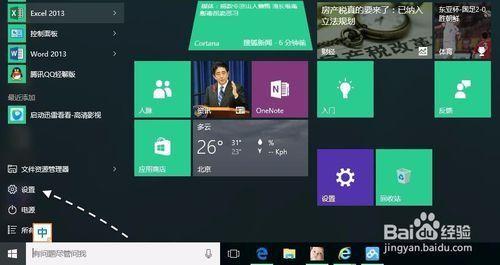
接着在设置窗口中,请点击“更新与安全”选项,如图所示
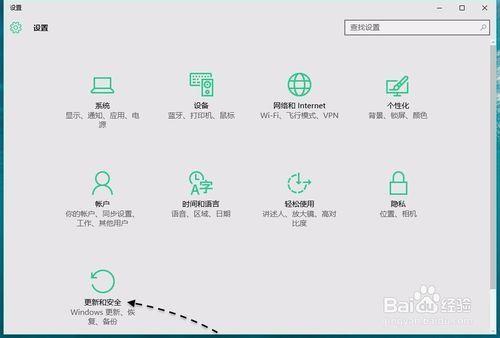
随后请点击左侧的 Windows Defender 一栏,如图所示
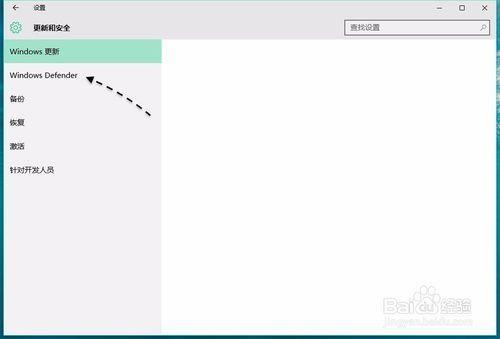
接着在 Windows Defender 的设置界面里,请点击关闭“实时保护”选项,如图所示

如下图所示,当实时保护的显示为“关”了,说明当前已经成功关闭了 Windows Defender 了。
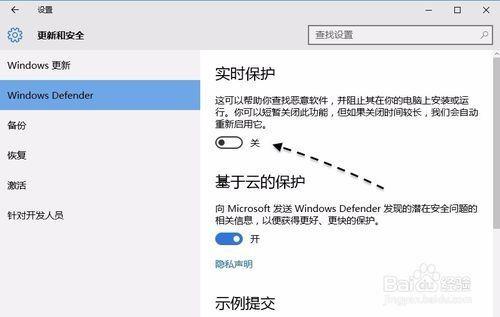
此外如果我们在 Windows10 里安装了一些杀毒软件,比如360杀毒之类的,它也会自动把 Windows Defender 关闭掉,此时我们会看到这样的情况。可以看到当前它的所有选项都为不可操作状态,如图所示
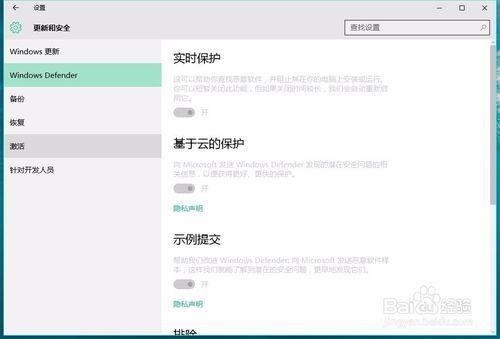
如果我们在这里想要启用的话,会看到它已经被关闭的提示,如图所示
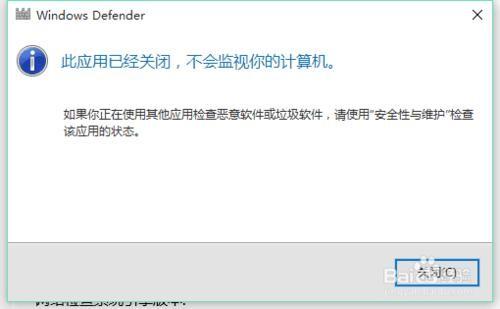
精品游戏
换一批
